Примечание
Для доступа к этой странице требуется авторизация. Вы можете попробовать войти или изменить каталоги.
Для доступа к этой странице требуется авторизация. Вы можете попробовать изменить каталоги.
Важно!
Эта статья относится только к классическому интерфейсу обнаружения электронных данных (premium). Классический интерфейс обнаружения электронных данных (премиум) будет прекращен в августе 2025 г. и не будет доступен в качестве возможности на портале Microsoft Purview после прекращения использования.
Рекомендуется планировать этот переход рано и использовать новый интерфейс обнаружения электронных данных на портале Microsoft Purview. Дополнительные сведения об использовании последних возможностей и функций обнаружения электронных данных см. в статье Сведения об обнаружении электронных данных.
Экспорт позволяет пользователям настраивать содержимое, которое входит в пакет загрузки при экспорте документа из набора проверки в eDiscovery (премиум).
Чтобы экспортировать документы из набора для проверки:
Примечание.
В течение ограниченного времени классический интерфейс обнаружения электронных данных доступен на новом портале Microsoft Purview. Включите классический интерфейс обнаружения электронных данных на портале Purview в параметрах интерфейса обнаружения электронных данных, чтобы отобразить классический интерфейс на новом портале Microsoft Purview.
На портале Microsoft Purview откройте дело eDiscovery (премиум), перейдите на вкладку Наборы отзывов , а затем выберите набор для проверки, который нужно экспортировать.
В наборе для проверки выберите элементы для экспорта.
Выберите Действие>Экспорт.
В средстве экспорта отображается всплывающая страница с параметрами для настройки экспорта. Некоторые параметры выбраны по умолчанию, но их можно изменить. Описание параметров экспорта, которые можно настроить, см. в следующем разделе.
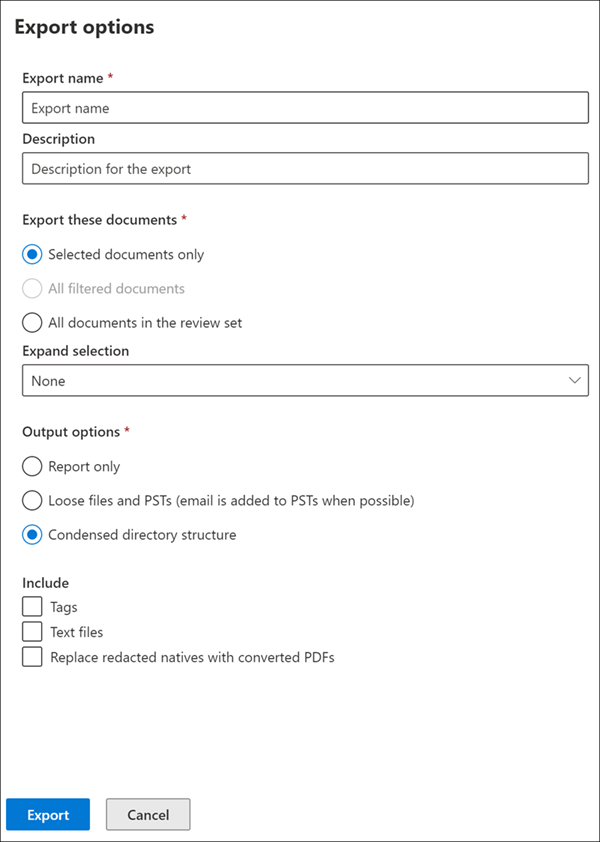
После настройки параметров экспорта выберите Экспорт , чтобы начать процесс экспорта. В зависимости от параметра, выбранного в разделе Параметры вывода , вы можете получить доступ к файлам экспорта путем прямого скачивания или в учетной записи хранения Azure вашей организации.
Примечание.
Задания экспорта хранятся в течение всего срока жизни дела. Однако содержимое из задания экспорта необходимо скачать в течение 30 дней после завершения задания экспорта.
Совет
Если вы не являетесь клиентом E5, используйте 90-дневную пробную версию решений Microsoft Purview, чтобы узнать, как дополнительные возможности Purview могут помочь вашей организации управлять безопасностью данных и соответствием требованиям. Начните сейчас в центре пробных версий Microsoft Purview. Сведения о регистрации и условиях пробной версии.
Параметры экспорта
Используйте следующие параметры для настройки экспорта. Для некоторых вариантов вывода разрешены не все параметры, в частности экспорт текстовых файлов и отредактированных PDF-файлов при экспорте в формат PST.
Имя экспорта: имя задания экспорта. Он используется для имен ZIP-файлов, которые будут загружены.
Описание: поле свободного текста для добавления описания.
Экспорт этих документов
- Только выбранные документы. Этот параметр экспортирует только выбранные в данный момент документы. Этот параметр доступен только в том случае, если элементы выбраны в наборе для проверки.
- Все отфильтрованные документы. Этот параметр экспортирует документы в активном фильтре. Этот параметр доступен только в том случае, если к набору для проверки применяется фильтр.
- Все документы в наборе для проверки. Этот параметр экспортирует все документы в наборе для проверки.
Развернуть выделение. Используйте следующие параметры для экспорта дополнительных элементов, связанных с отфильтрованными или выбранными элементами в наборе для проверки.
- Нет. Этот параметр не экспортирует элементы семьи или элементы беседы. Он экспортирует только выбранные элементы или во все элементы в списке наборов для проверки.
- Включить связанные элементы семейства. Этот параметр включает связанные семейные элементы. Элементы семейства — это элементы, которые используют одно и то же значение свойства метаданных FamilyId. Например, документ, вложенный в сообщение электронной почты, имеет тот же FamilyId , что и сообщение электронной почты. Если этот параметр выбран, сообщение электронной почты и документ экспортируются в этом примере, даже если документ может не быть включен в список элементов набора для проверки.
- Включить связанные элементы беседы. Этот параметр включает связанные элементы, которые находятся в одной и той же Teams или Viva Engage беседе. Элементы беседы — это элементы, которые используют одно и то же значение свойства метаданных ConversationId. Все сообщения, записи и соответствующий файл расшифровки беседы используют один и тот же идентификатор ConversationId.
Если выбран какой-либо другой параметр, отличный от Нет , экспортируются все элементы с одинаковым идентификатором ассоциации, даже если некоторые из этих элементов могут не находиться в результатах текущего запроса набора проверки. Дополнительные сведения об элементах беседы см. в разделе Рабочий процесс обнаружения электронных данных (премиум) для содержимого в Microsoft Teams.
Параметры вывода. Экспортируемое содержимое доступно для скачивания непосредственно через веб-браузер или может быть отправлено в учетную запись хранения Azure. Первые два параметра обеспечивают прямое скачивание.
Только отчеты. Создаются только файлы сводки и загрузки.
Свободные файлы и pst (электронная почта добавляется в pst по возможности). Файлы экспортируются в формате, похожем на исходную структуру каталогов, которую видят пользователи в своих собственных приложениях. Дополнительные сведения см. в разделе Структура экспорта свободных файлов и PST .
Сокращенная структура каталогов. Файлы экспортируются и включаются в скачивание.
Сокращенная структура каталогов, экспортируемая в учетную запись хранения Azure. Файлы экспортируются в учетную запись хранения Azure вашей организации. Для этого параметра необходимо указать URL-адрес контейнера в учетной записи хранения Azure для экспорта файлов. Кроме того, необходимо указать маркер подписанного URL-адреса (SAS) для учетной записи хранения Azure. Дополнительные сведения см. в статье Экспорт документов в наборе проверки для учетной записи хранения Azure.
Примечание.
Сжатые выходные параметры включают все извлеченные элементы. Количество элементов для сжатых выходных данных всегда больше, чем у параметра Свободные файлы и PTS, так как сообщения электронной почты и вложения учитываются по-разному. Например, для сообщения электронной почты с двумя вложениями сжатые выходные данные приводят к 3 элементам (1 элемент для сообщения электронной почты и 1 элемент для каждого вложения), в то время как параметр Свободные файлы и PTS приведет к 1 элементу для сообщения электронной почты и всех вложений.
Include
- Теги. Если этот флажок выбран, сведения о тегах включаются в файл загрузки.
- Текстовые файлы: этот параметр включает извлеченные текстовые версии собственных файлов при экспорте.
- Замените отредактированные собственные файлы преобразованными PDF-файлами. Если во время проверки создаются отредактированные PDF-файлы, эти файлы доступны для экспорта. Вы можете экспортировать только собственные файлы, которые были отредактированы (не выбирая этот параметр), или этот параметр можно выбрать для экспорта PDF-файлов, содержащих фактические исправления.
В следующих разделах описывается структура папок для свободных файлов и сжатые параметры структуры каталогов. Экспорт секционируется в ZIP-файлы с максимальным размером несжатого содержимого 75 ГБ. Если размер экспорта меньше 75 ГБ, экспорт состоит из сводного файла и одного ZIP-файла. Для экспорта объемом более 75 ГБ несжатых данных создаются несколько ZIP-файлов. После скачивания ZIP-файлы можно распаковать в одном расположении, чтобы воссоздать полный экспорт.
Свободные файлы и структура экспорта PST
Если выбрать этот параметр экспорта, экспортируемое содержимое будет организовано в следующей структуре:
Summary.csv: содержит сводку содержимого, экспортированного из набора для проверки. Этот файл структурирован следующими столбцами:
- Всего: количество элементов, найденных в наборе для проверки.
- Фактическая: количество элементов, выбранных в пакете для экспорта.
- Ошибки: количество ошибок и предупреждений. Дополнительные сведения см. в файле ошибок и предупреждений. Файл предупреждений и ошибок содержит важную информацию о элементах, которые не были экспортированы. Проверьте этот файл, чтобы узнать, какие файлы имеют проблемы.
- Пропущенная обработка: количество пропущенных элементов для обработки.
Примечание.
Пропущенная обработка также содержит количество извлеченных дочерних элементов для формата PST. Например, набор для проверки содержит два элемента: один соответствует сообщению электронной почты, а второй — вложение. При преобразовании файла в PST он сопоставляется только с одним элементом (почтовым элементом). Это приводит к пропуску дочернего вложения.
- Контейнеры экспорта. Содержит список .zip и PST-файлов, созданных для экспорта.
Корневая папка: эта папка с именем [Имя экспорта] x z.zip и повторяется для каждой секции файла .zip. Корневая папка содержит следующее:
- Export_load_file_x z.csv: файл метаданных.
- Предупреждения и ошибки x z.csv. Этот файл содержит сведения об ошибках, возникших при попытке экспорта из набора для проверки.
Exchange: эта папка содержит все содержимое из Exchange, хранящееся в PST-файлах. В этот параметр нельзя включить отредактированные PDF-файлы. Если в наборе для проверки выбрано вложение, родительское сообщение электронной почты экспортируется вместе с вложенным вложением.
Папка Exchange также может содержать вложенную папку с именем mailboxname_loosefiles.zip, которая содержит следующие элементы:
- Сообщения, защищенные службой управления правами на доступ к данным (IRM), которые были декодированы.
- Сообщения об ошибках.
- Современные вложения или ссылки, на которые ссылаются сообщения.
- Зашифрованные элементы (которые не включаются в PST-файлы в папке Exchange).
SharePoint: эта папка содержит все собственное содержимое из SharePoint в собственном формате файлов. В этот параметр нельзя включить отредактированные PDF-файлы.
Примечание.
Параметр Группа , выбранный в наборе для проверки, определяет, какие элементы включены в содержимое, экспортируемом из набора для проверки. Если выбран параметр Нет , экспортируемая содержимое включает только выбранные или отфильтрованные элементы. Если выбран параметр Группировать по семействам , экспортируемая содержимое включает все элементы в семействе.
Сокращенная структура каталогов
Summary.csv: содержит сводку содержимого, экспортированного из набора для проверки. Этот файл структурирован следующими столбцами:
- Всего: количество элементов, найденных в наборе для проверки.
- Фактическая: количество элементов, выбранных в пакете для экспорта.
- Ошибки: количество ошибок и предупреждений. Дополнительные сведения см. в файле ошибок и предупреждений.
- Пропущенная обработка: количество пропущенных элементов для обработки.
Примечание.
Пропущенная обработка также содержит количество извлеченных дочерних элементов для формата PST. Например, набор для проверки содержит два элемента: один соответствует сообщению электронной почты, а второй — вложение. При преобразовании файла в PST он сопоставляется только с одним элементом (почтовым элементом). Это приводит к пропуску дочернего вложения.
- Контейнеры экспорта. Содержит список .zip и PST-файлов, созданных для экспорта.
Корневая папка: эта папка с именем [Имя экспорта] x z.zip и будет повторяться для каждого раздела ZIP-файла.
- Export_load_file_x z.csv: файл метаданных, а также содержит расположение каждого файла, хранящегося в ZIP-файле.
- Предупреждения и ошибки x z.csv. Этот файл содержит сведения об ошибках, возникших при попытке экспорта из набора для проверки.
- NativeFiles: эта папка содержит все экспортированные собственные файлы. Собственные файлы заменяются отредактируемыми PDF-файлами, если выбран параметр Заменить измененных машинных кодов преобразованными PDF-файлами .
- Error_files. Эта папка содержит файлы, которые были извлечены или произошла другая ошибка обработки. Файлы помещаются в отдельные папки: ExtractionError или ProcessingError. Эти файлы перечислены в файле загрузки.
- Extracted_text_files. Эта папка содержит все извлеченные текстовые файлы, созданные при обработке.
Сокращенная структура каталогов, экспортируемая в учетную запись хранения Azure
Этот параметр использует ту же общую структуру, что и структура сжатых каталогов. Содержимое архивируется, а данные сохраняются в учетной записи хранения Azure. Этот параметр используется при работе со сторонним поставщиком обнаружения электронных данных. Дополнительные сведения об использовании этого параметра см. в статье Экспорт документов в наборе проверки для учетной записи хранения Azure.